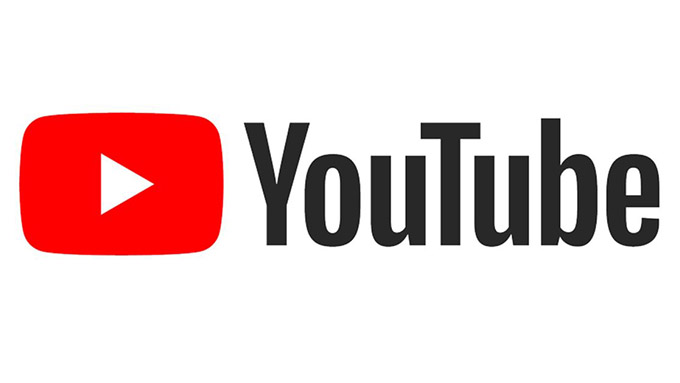
Youtube’un izleme ve arama geçmişi özelliği daha önce izlediğiniz bir videoyu tekrar izlemek için, yada tekrar aramak için gayet kullanışlı ve pratik. Fakat bazen yanlışlıkla baktığınız videolar ve yaptığınız aramaları tekrar görmek istemeyeceğiniz zamanlar olabiliyor. Bunları oradan silmek lazım ama nasıl yaparız? Ayrıca izleme ve arama geçmişinin kayıt edilmemesini nasıl sağlarız? Şöyle..
Youtube’un Web Sürümünü Kullanıyorsanız!
Youtube ana sayfasına gidiyorsunuz, sol menüden GEÇMİŞ başlığına tıklıyorsunuz. Şimdi bu sayfada sağ tarafa bakıyorsunuz;
İlk bölmede daha önce izlediğiniz videolar sıralanıyor, ikinci bölmede arama fonksiyonu.. Tek bir videoyu geçmişten silecekseniz, ilk bölmede o videoyu bulup sağ tarafındaki X işaretine tıklıyorsunuz. Eğer tüm izleme geçmişini silmek istiyorsanız, ikinci bölmede en altta yer alan TÜM İZLEME GEÇMİŞİNİ TEMİZLE bağlantısına tıklıyorsunuz.
Eğer izleme geçmişi bir daha kayıt edilmesin istiyorsanız, bunun içinde hemen aynı yerdeki İZLEME GEÇMİŞİNİ DURAKLAT bağlantısına tıklıyorsunuz.
Aynı durum arama geçmişi içinde geçerli. İkinci bölmede, yani sağdaki bölümde İzleme Geçmişi seçeneği yerine Arama Geçmişi seçeneğine tıklıyorsunuz, sol tarafta arama geçmişiniz beliriyor ve isterseniz tek tek, isterseniz sağ taraftan topluca silme yapıyor, ayrıca arama geçmişi kaydını duraklatıyorsunuz.
Güncelleme: Artık arama ve izleme geçmişini belirli bir süre geçtikten sonra otomatik olarak silinmesi için ayarlayabileceksiniz. Detayları Youtube web sitesi, Geçmiş başlığı altında bulabilirsiniz.
Youtube’un Mobil Uygulamasını Kullanıyorsanız!
Eğer aynı şeyleri Youtube’un mobil uygulamasında yapmak istiyorsanız; önce Kitaplık bağlantısına dokunuyor, sonra Geçmiş başlığına dokunuyorsunuz. Karşınıza izleme geçmişi geldiyse seçenekler butonundan tek tek kaldırma işlemi yapıyor yada Geçmiş Kontrolleri sayfasından toplu temizlik ve duraklatma işlemi uyguluyorsunuz.
Anlatım Android mobil uygulaması üzerinden yapılmıştır fakat Apple içinde yol neredeyse aynı olduğundan sorun olmayacaktır. Eğer sorunuz, sorununuz olursa yazı altından yorum olarak yazabilirsiniz.


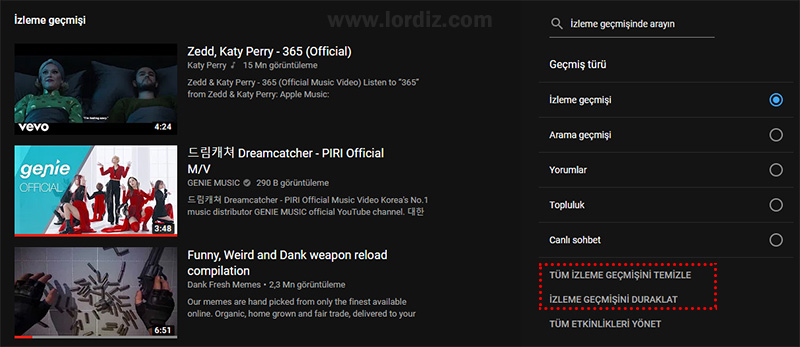
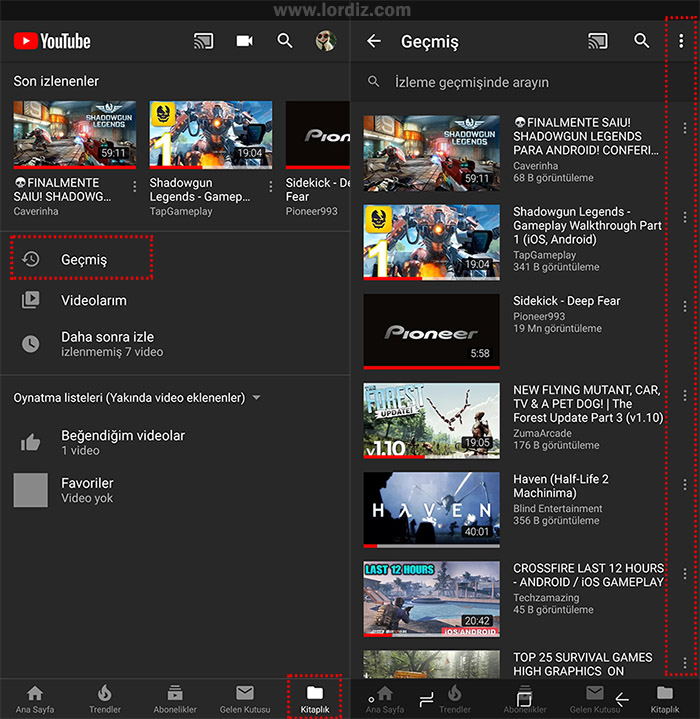
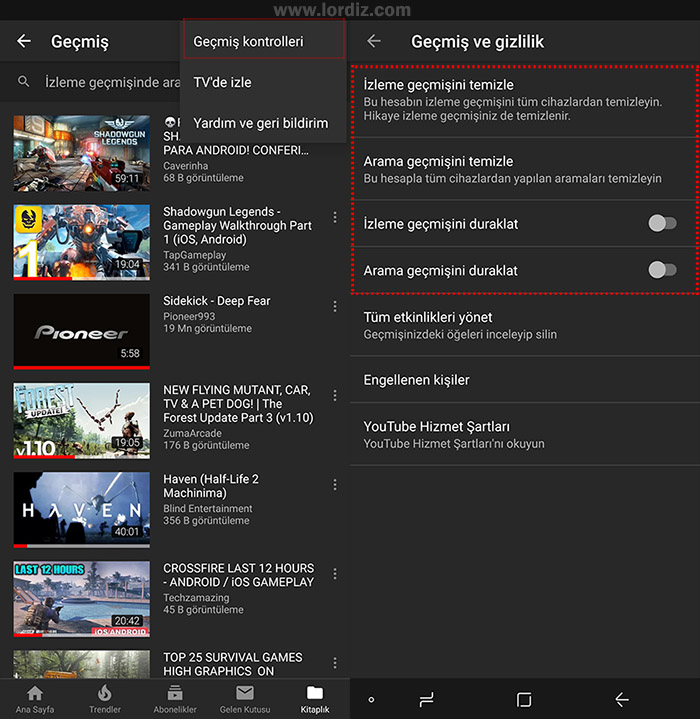






Yorum Yaz